微软全新的Windows 8系统发布之后,很多朋友们都会跟风升级,升级之后我们就会发现在开始界面点击“桌面”就可以找到我们传统的桌面,但是我们会发现除了回收站,计算机这些图标都不见了,那么要如何寻找Win8桌面遗失了的图标呢?

图示:“回收站”的孤单身影
朋友们别急,这些遗失了的图标很容易就可以找回的,我们只需要在控制面板的个性化设置中稍作修改即可。
将鼠标靠近桌面右侧边缘,在弹出的菜单中选择“设置”—“个性化”,打开控制面板的“个性化”对话框。

打开此对话框还有更简便的方法:在桌面空白处单击鼠标右键,选择“个性化”。
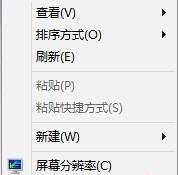
在对话框左侧找到“更改桌面图标”并单击打开,这下一目了然了,原来这些可爱的图标都被藏在了这里!将你需要的图标进行勾选,单击“应用”,检查一下,我们成功找回了那些遗失的图标。


你也可以对桌面图标定制更加独特的方案,在“桌面图标设置”中单击“更改图标”按钮,从五花八门的图标样式中选择自己中意的,桌面个性化随心所欲。

随心所欲更改图标样式
如何寻找Win8桌面遗失了的图标?通过以上步骤我们就可以轻松找回不见了的Win8桌面图标,其实这种找回Win8桌面图标的方法与Win7系统是一样的,非常简单。







